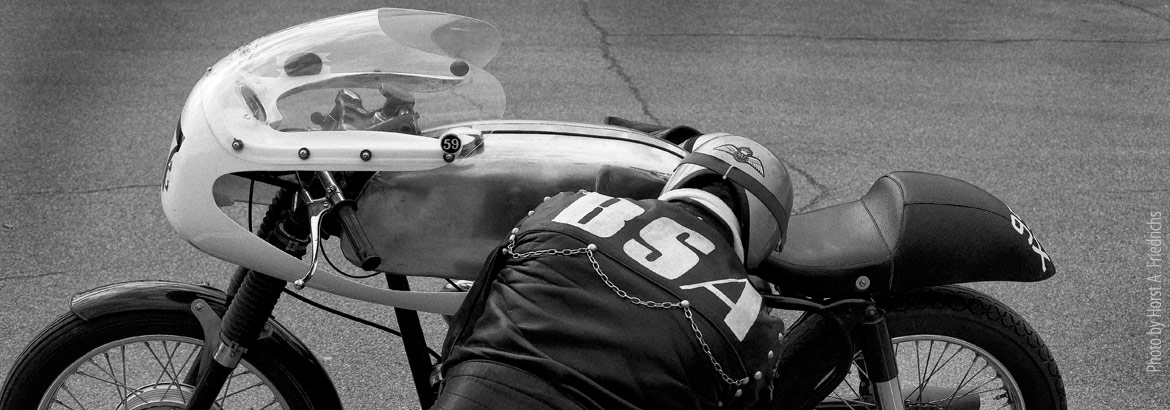Anleitung zum Erstellen von Beiträgen und dem Einbinden von Bildern und Videos
Tipp: Auf viele Fragen zur Nutzung des Forums findest Du in den FAQ die passenden Antworten. Die FAQ (Häufig gestellte Fragen) findest Du oben im Menü oder unter: FAQ - Häufig gestellte Fragen.
1. Neues Thema erstellen
Um ein neues Thema in diesem Forum zu eröffnen, musst Du in diesem Forum registriert und aktuell eingeloggt sein. Du musst zuerst die entsprechende Kategorie aufrufen und klickst dort auf [Neues Thema]. Solltest Du den Button [Neues Thema] dort nicht sehen, dann befindest Du Dich vermutlich noch in einer Oberkategorie und muss noch eine Ebene tiefer in das entsprechende Unterforum.
2. Eine Antwort erstellen
Um auf einen Beitrag zu antworten, musst Du in diesem Forum registriert und aktuell eingeloggt sein. In dem entsprechenden Thema musst Du auf [Antworten] klicken. Alternativ kannst Du auch das Feld [Schnellantwort] unten auf der Seite zum antworten nutzen.
3. Bilder in Beiträge einbinden
Erstelle ein Thema oder eine Antwort auf ein bestehendes Thema. Wenn Du Bilder hochladen möchtest, dann nutze dafür nicht die Funktion Schnellantwort, die Du unter der letzten Antwort in einem Thema findest. Dort kannst Du nur Text eingeben. Wähle stattdessen einen der Buttons [Vollständiger Editor & Vorschau] oder [Antwort]. Beide Wege führen Dich in den Antwort-Editor.
Bilder einbinden
Um Bilder in einen Beitrag einzubinden, kannst Du wahlweise die Bilder per Drag-and-drop auf das Textfeld ziehen (nur am PC) oder Du klickst unter dem Textfeld auf die Registerkarte [Dateianhänge] und dort auf [Dateien hinzufügen] und wählst die gewünschten Bilder auf Deinem PC, Tablet oder Smartphone aus. Die hochgeladenen Dateien werden Dir etwas weiter unten in einer Liste angezeigt. Wenn Du nichts weiter änderst, dann werden diese Bilder am Ende Deines Beitrags angezeigt.
Wenn Du jedoch die Bilder an ausgesuchten Stellen in Deinem Betrag anzeigen lassen möchtest, dann klicke in dem Textfeld an die gewünschte Stelle in Deinem Textbeitrag und anschließend neben dem Dateinamen auf den Button [Im Beitrag anzeigen].
Hinweis:
Deine hochgeladenen Bilder werden automatisch auf das optimale Anzeigeformat verkleinert.
Um vorab zu prüfen, wie Dein Beitrag mit den eingebundenen Bildern aussieht, kannst Du Dir über den Button [Vorschau] (unter dem Textfeld) eine Vorschau Deines Beitrages anzeigen lassen und ihn gegebenenfalls nochmals im Textfeld korrigieren. Wenn alles soweit für Dich passt, dann bestätige Deinen neuen Beitrag mit dem Button [Absenden].
4. Videos in Beiträge einbinden
Zum Einbinden von Videos in Beiträgen einfach den Link des YouTube- oder Vimeo-Videos an die gewünschte Stelle im Textfeld kopieren - fertig.
5. Profilbilder/Avatare einbinden
Profilbilder/Avatare sind die kleinen Mitgliederbilder, die in den Beiträgen über den Benutzernamen angezeigt werden.
Die Einstellungen zum Upload Deines Profilbilds/Avatars findest Du ganz oben, wenn Du eingeloggt bist und im Header auf Deinen Usernamen klickst und dort unter "Persönlicher Bereich>Profil>Avatar ändern".
Hinweis:
Dein hochgeladenes Bild wird automatisch auf das optimale Avatarformat verkleinert.
Besonderer Hinweis zum Urheberrecht
a.) Beim Einstellen von Text-, Bild-, Video- und Tonmaterial ist darauf zu achten, dass keine geltenden Bestimmungen und Gesetze verletzt werden. Es wird ausdrücklich darauf hingewiesen, dass ein Urheberrecht an Text-, Bild-, Video- und Tonmaterial grundsätzlich zu beachten ist. Das gilt auch bei Signaturen oder Profil-/Avatar-Bildern. Es ist rechtlich unerheblich ob ein Werk mit einem Copyrightvermerk versehen ist. Werden fremde geschützte Inhalte verlinkt oder verwendet, bedarf dies generell einer schriftlichen Freigabe des Urhebers.
b.) Produkt- und Firmennamen stehen im Eigentum der jeweiligen Inhaber und werden auf diesen Seiten ausschließlich zu Informationszwecken verwendet.
c.) Jeder Beitragsersteller erklärt ausdrücklich Rechte Dritter (insbesondere Marken-, Urheber- und Persönlichkeitsrechte) nicht zu verletzen und den Betreiber des Forums, dass unter der Domain caferacer-forum.de betrieben wird, von Ansprüchen Dritter die durch seine Beiträge ausgelöst werden vollständig schad- und klaglos zu halten.
Kurz gesagt: Wichtig für das Einstellen von Bildern ist, dass Du über die Bildrechte verfügst oder die Erlaubnis des Bildrechteinhabers erhalten hast.

caferacer-forum.de - Das Forum für Petrolheads, Garagenschrauber, Ölfinger, Frickelracer und Alteisentreiber
Anleitung zum Erstellen von Beiträgen und dem Einbinden von Bildern und Videos
- theTon~
- Hausmeister & Administrator
- Beiträge: 8610
- Registriert: 20. Jun 2010
- Motorrad:: Triumph Legend TT CR '98
Seeley Honda CB 750 Four '77 - Wohnort: 26160 Bad Zwischenahn
Anleitung zum Erstellen von Beiträgen und dem Einbinden von Bildern und Videos
Du musst registriert und eingeloggt sein, um die Dateianhänge dieses Beitrags sehen zu können.
Rocker bleiben!
Gruß
René
Projekte: Seeley Honda CB 836 Four me / Seeley Honda CB 750 Four Race / Honda CB 750 Four (der Frosch) (†) / Triumph Legend TT
Gruß
René
Projekte: Seeley Honda CB 836 Four me / Seeley Honda CB 750 Four Race / Honda CB 750 Four (der Frosch) (†) / Triumph Legend TT